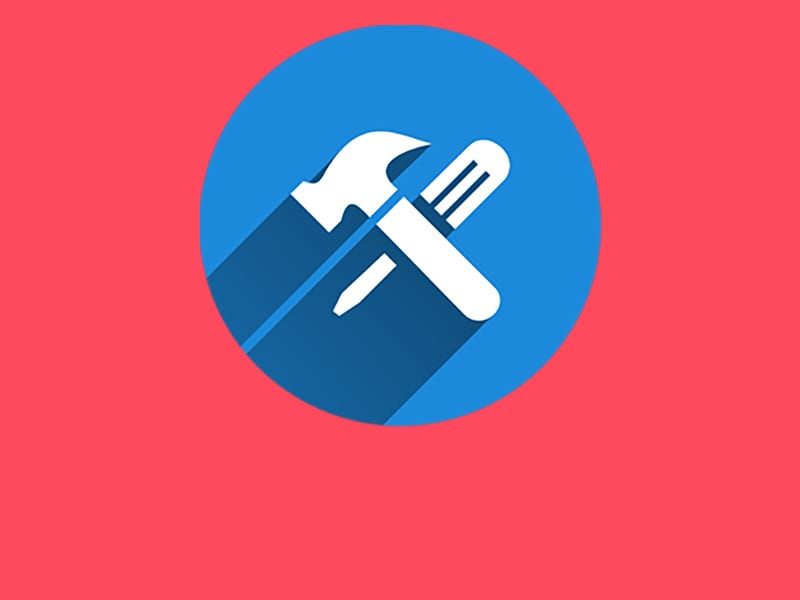3. PowerPoint-Präsentation: Tipps fürs Design
Sie müssen kein Grafikdesigner sein, um eine ansprechende PowerPoint-Präsentation zu erstellen. Denn bei einem gelungenen Design geht es gar nicht darum, dass Sie sich kreativ austoben sollen. Die visuelle Gestaltung ist vielmehr Mittel zum Zweck: Eine gelungene PowerPoint-Präsentation ist optisch ausgewogen, leicht verständlich und auf das Thema Ihres Vortrags abgestimmt.
Erfahren Sie, mit welchen PowerPoint-Tricks Sie ein ansprechendes und professionelles Design kreieren, das in positiver Erinnerung bleibt.
1. Minimalistisches Design
Lustige Animationen und Überschriften, die vom rechten Bildrand einfliegen und sich einmal um die eigene Achse drehen: Zu viele grafische Elemente wirken störend. Denn ähnlich wie beim Text Ihrer PowerPoint-Präsentation gilt auch für das Design: Weniger ist mehr. Setzen Sie Bilder, Grafiken und Videos sparsam ein und achten Sie darauf, dass Sie das Präsentierte unterstützen anstatt davon abzulenken.
2. Infografiken für ein besseres Verständnis
Eine gute PowerPoint-Präsentation setzt zwar auf ein minimalistisches Design, doch vor allem ein paar nützliche Grafiken können komplexe Zusammenhänge veranschaulichen und das Verständnis erleichtern. Außerdem kann die visuelle Darstellung von Daten den Anteil des Textes auf den Folien verringern.
In PowerPoint stehen Ihnen SmartArt-Grafiken zur Verfügung, mit denen Sie betriebliche Abläufe, Projektphasen, Hierarchien und vieles andere visuell darstellen können. Klicken Sie dafür auf “Einfügen”, anschließend auf “SmartArt” und wählen Sie eine Grafik aus, die für ihre Zwecke passt. Diese können Sie nun mit Inhalt befüllen.
3. Nutzen Sie hochwertige Bilder und Grafiken
Als Sie die Präsentation am Laptop vorbereitet haben, sahen alle Bilder noch gestochen scharf aus. Doch während des Vortrags merken Sie: Mit dem Beamer – vielfach vergrößert – sind die Fotos verpixelt und verschwommen. Dies lässt sich vermeiden, indem Sie nur hochauflösende Bilder und grafische Elemente verwenden, die auch bei vielfacher Vergrößerung noch scharf sind.
Dazu können Sie zum Beispiel kostenlose Bildportale wie Unsplash und Pixabay oder Ihre offiziellen Firmenbestände nutzen. Testen Sie die Präsentation vorab mit dem Beamer um sicherzugehen, dass alle Fotos und Grafiken auch beim Live-Vortrag gut aussehen.